Всё для быстрого старта в email-маркетинге: блочный редактор, 200 шаблонов, ИИ-помощник. 1500 писем бесплатно.
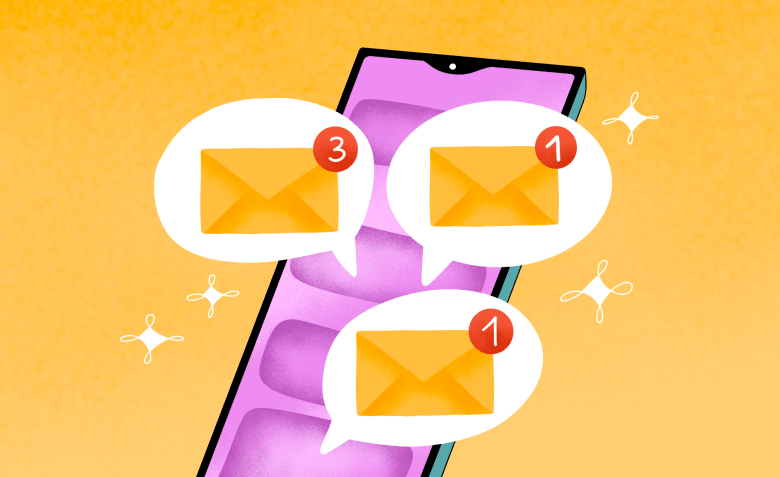 8 популярных сервисов SMS-рассылок
8 популярных сервисов SMS-рассылок
Показываем, где посмотреть историю всей таблицы и конкретной ячейки
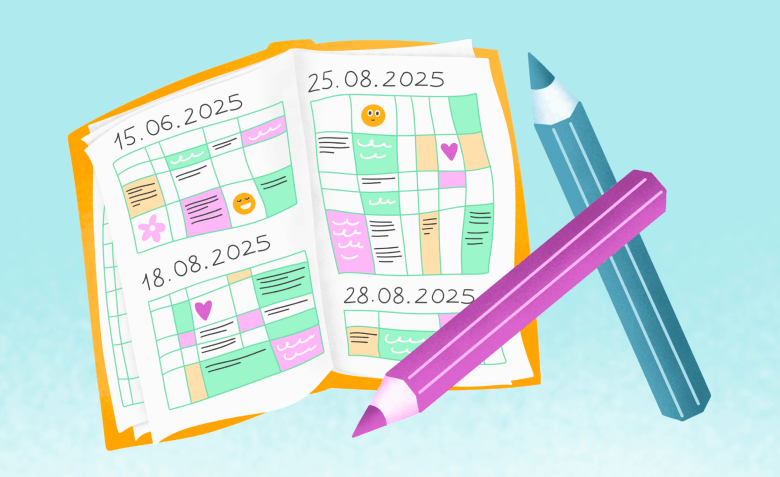
Если при работе с Google Таблицей случайно удалили важные данные или решили восстановить старые данные из таблицы, можете сделать это с помощью истории версий. Они показывают, кто, когда и какие изменения вносил в таблицу. В статье рассказываем, где это можно посмотреть.
В истории версий Google Таблиц отображаются не все изменения. Там нельзя увидеть, как меняли формат ячеек (цвет, жирность), вносили правки с помощью формул.
Иногда возникают проблемы с огромными таблицами — история загружается очень медленно, а вкладка может зависнуть. Как правило, на мощных компьютерах такой проблемы нет.
И последнее — смотреть историю может владелец таблицы и пользователи с правами редактирования.
Откройте таблицу и нажмите «Последнее изменение» в правом верхнем углу. При наведении вы увидите, когда вносили последние правки.
Справа появится блок с историями версий. Раскройте список с нужной датой и переключайтесь по вкладкам, чтобы отследить все изменения — они отобразятся в таблице цветом.
Если вы хотите отслеживать, кто именно вносит изменения, то предоставляйте доступ к таблице не по ссылке, а по личному приглашению с помощью почты. Иначе участники будут вносить правки анонимно, в истории это отобразится как «Все анонимные пользователи».
В правом верхнем углу можно посмотреть количество изменений за выбранный период. Переключайтесь между ними, чтобы увидеть каждое.
Если вы не видите никаких изменений, возможно, их вносили на другом листе. Переключитесь на него и посмотрите.
Вы можете вернуть таблице любую версию из истории, для этого нажмите «Восстановить эту версию» в левом верхнем углу.
Если нужно посмотреть изменения в конкретной ячейке, нет смысла заходить в общую историю. В большой таблице, будет сложно найти нужные данные по конкретной ячейке. Есть другой простой способ: нажмите на выбранную ячейку правой кнопкой мыши и выберите «Показать историю изменений».
В небольшом окошке вы увидите, кто, когда и что менял. Переключайтесь с помощью стрелочек, чтобы посмотреть все изменения.
Если вернетесь к исходному состоянию ячейки, увидите надпись «Изменений больше нет».
Если понадобится вернуть ячейку в одно из исходных состояний, придется делать это вручную. Опции «Восстановить версию» здесь нет.
Искренние письма о работе и жизни, эксклюзивные кейсы и интервью с экспертами диджитала.
Проверяйте почту — письмо придет в течение 5 минут (обычно мгновенно)